Excel如何限制数据长度 Excel限制数据长度方法 Excel数据长度
![]() admin2022-12-02【电脑办公】浏览:258
admin2022-12-02【电脑办公】浏览:258
我们办公使用Excel表格的时候,经常会输入各种各样的数据,类似于电话号码、身份证号等数据。为了保证数字的准确性,我们得限制数据的长度。接下来就让我们来学习一下Excel中是如何限制数据长度的,一起来学习一下吧。

office 2019 专业增强版激活版 v19.0 (附离线安装包+安装激活教程)
类型:办公软件大小:11.4MB语言:简体中文时间:2018-08-24查看详情Excel限制数据长度方法:
首先打开一个Excel表格:

选中需要输入电话号码的单元格,点击工具栏【数据】选项,下拉菜单选择【有效性】,二级菜单也是【有效性】:

在弹出的对话框中,“设置”一栏,“允许”选择“文本长度”,“数据”选择“等于”,“数值”输入“11”,点击确定:

最后我们输入一个电话号码试一下,输入了12位就显示错误提示框:
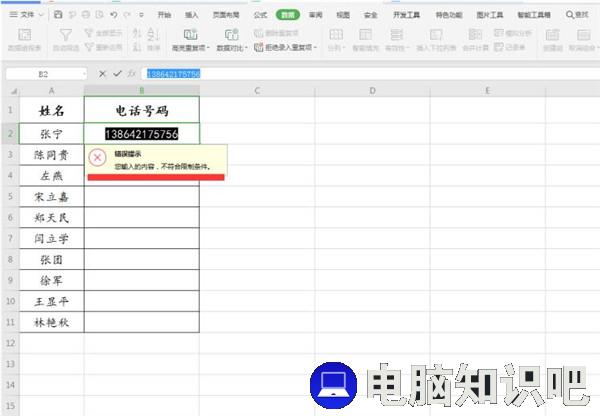
输入11位则不会显示:

以上就是关于Excel中限制数据长度的全部介绍了,希望对大家有所帮助~

热评文章
企业微信分屏老师能看到吗 企业微信切屏老师能看见吗
excel如何批量输入求和公式 excel批量输入求
罗技驱动win7能用吗 罗技鼠标支持win7系统吗
打印机驱动卸载干净教程 打印机驱动怎样卸载干净
显卡驱动更新小技巧,让你的电脑运行更稳定
手机系统声音不起眼,但很重要 手机系统声音有的,但